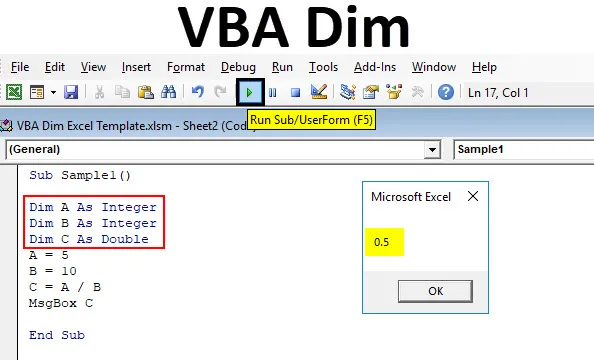
Excel VBA Dim
DIM dans VBA peut être appelé car il déclare une variable dans différents types de données tels qu'une chaîne booléenne entière ou double, etc. Dans tout langage de programmation, une variable doit être déclarée à un type de données spécifique tel que X est une variable et si nous définissons X comme un entier, ce qui signifie que nous pouvons stocker des valeurs entières dans X. Maintenant, si nous déclarons Y comme une chaîne, cela signifie que nous pouvons stocker des valeurs de chaîne dans Y.
Comme indiqué ci-dessus, DIM dans VBA est utilisé pour déclarer des variables de différents types de données. Mais qu'est-ce que DIM dans VBA? DIM signifie dimension ou déclaration en mémoire dans VBA. Nous déclarons une variable à un type de données spécifique dans VBA, nous utilisons le mot clé DIM pour le faire. Nous pouvons utiliser les structures de classes déjà intégrées dans VBA ou nous pouvons en créer une nouvelle nous-mêmes. Pour donner une explication très basique sur DIM, nous pouvons prendre cela comme exemple, par exemple, nous devons stocker des valeurs logiques dans une variable. Les valeurs logiques signifient qu'elles sont vraies ou fausses. Les valeurs logiques sont désormais booléennes dans les types de données, comme nous le savons, nous devons donc déclarer notre variable dans le type de données booléen.
Si nous disons que la variable X doit stocker la valeur en booléen, nous devons déclarer X en tant que variable booléenne afin de pouvoir stocker le type de données que nous voulons.
L'utilisation de DIM avec la syntaxe dans VBA est la suivante:
Variable DIM en tant que DataType.
Lorsque nous essayons de définir un type de données spécifique, Excel le saisit à notre place.
Jetez un œil à la capture d'écran ci-dessous,
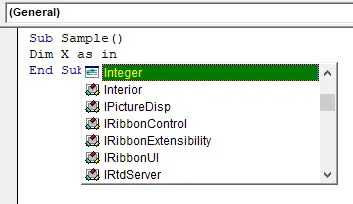
Excel détermine à partir des mots clés que nous tapons et affiche les types de données possibles que nous pourrions vouloir utiliser.
Comment utiliser VBA Dim dans Excel?
Nous allons apprendre à utiliser VBA Dim avec quelques exemples dans Excel.
Vous pouvez télécharger ce modèle VBA Dim Excel ici - Modèle VBA Dim ExcelExcel VBA Dim - Exemple # 1
Tout d'abord, utilisons Integer comme type de données à déclarer. Nous allons utiliser trois variables et déclarer chacune d'entre elles sous forme d'entiers à l'aide du mot-clé DIM. Et puis nous afficherons la sortie finale.
Conseil: Pour utiliser VBA dans Excel, nous devons activer l'accès des développeurs à partir de l'option des comptes dans l'onglet fichier.
Étape 1: Accédez à l'onglet Développeur et cliquez sur Visual Basic pour ouvrir l'éditeur VBA.
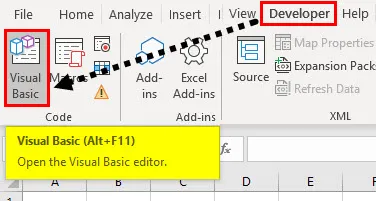
Étape 2: Dans la fenêtre du projet, cliquez sur la feuille 1 pour ouvrir la fenêtre de code.
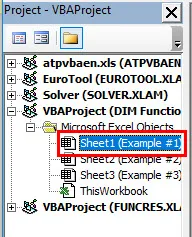
Étape 3: Lorsque la fenêtre de code s'ouvre pour déclarer la sous-fonction pour commencer à écrire le code.
Code:
Sous-échantillon () End Sub
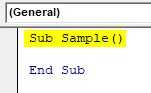
Étape 4: Déclarez trois variables A, B et C sous forme d'entiers.
Code:
Sous-échantillon () Dim A comme entier Dim B comme entier Dim C comme entier End Sub
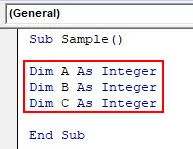
Étape 5: Attribuez à ces trois variables des valeurs aléatoires.
Code:
Sous-échantillon () Dim A comme entier Dim B comme entier Dim C comme entier A = 5 B = 10 C = A + B End Sub
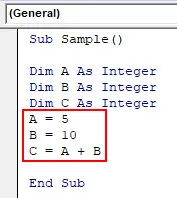
Étape 6: Affichez les valeurs de C à l'aide de la fonction msgbox.
Code:
Sous-échantillon () Dim A comme entier Dim B comme entier Dim C comme entier A = 5 B = 10 C = A + B MsgBox C End Sub
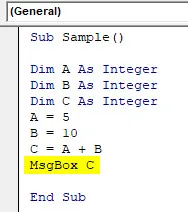
Étape 7: Exécutez le code à partir du bouton Exécuter, Une fois que nous avons exécuté le code, nous obtenons le résultat suivant en tant que sortie.
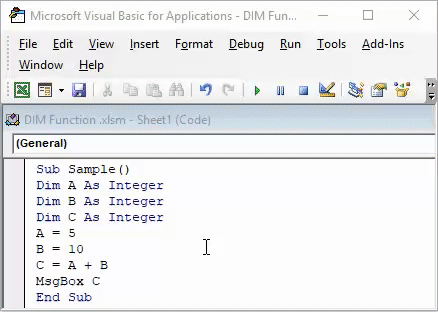
Étape 8: Comme A, B et C ont été déclarés entiers et que la somme de A et B est également un entier, la valeur stockée dans C peut être affichée. Mais si nous changeons la valeur de C = A / B comme indiqué dans la capture d'écran ci-dessous.
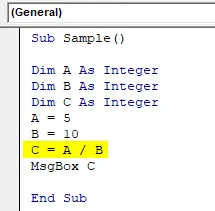
Étape 9: Maintenant, exécutons à nouveau le code et voyons ce que nous obtenons comme résultat,
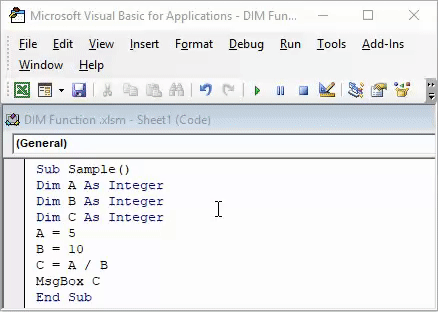
Nous obtenons zéro comme résultat mais 5/10 est 0, 5, pas 0. C'est parce que C ne peut stocker que des valeurs entières et non les valeurs après la décimale.
Excel VBA Dim - Exemple # 2
Dans l'exemple précédent, nous avons vu que si la valeur du résultat en C est en décimales, les valeurs après les décimales ne sont pas affichées dans la sortie car nous avons déclaré C comme entier. Nous allons maintenant utiliser un type de données différent pour déclarer à partir de la fonction DIM pour afficher la valeur d'origine de C.
Étape 1: accédez à l'onglet Développeur et cliquez sur Visual Basic pour ouvrir l'éditeur VBA.
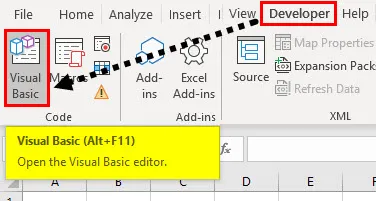
Étape 2: Dans la fenêtre du projet, cliquez sur la feuille 2 pour ouvrir la fenêtre de code.
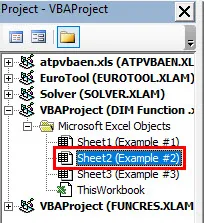
Étape 3: Une fois la fenêtre de code ouverte, créez une sous-fonction pour commencer à écrire le code.
Code:
Sub Sample1 () End Sub
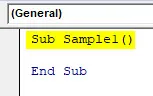
Étape 4: Déclarez trois variables AB et C. Déclarez A et B comme entiers tandis que C comme double.
Code:
Sous-échantillon1 () Dim A comme entier Dim B comme entier Dim C comme double extrémité Sub
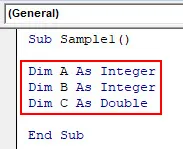
Étape 5: Comme dans l'exemple 1, affectez les valeurs à ces variables.
Code:
Sous-échantillon1 () Dim A comme entier Dim B comme entier Dim C comme double A = 5 B = 10 C = A / B End Sub
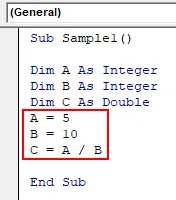
Étape 6: Affichez maintenant la sortie à l'aide de la fonction msgbox.
Code:
Sous-échantillon 1 () Dim A comme entier Dim B comme entier Dim C comme double A = 5 B = 10 C = A / B MsgBox C End Sub
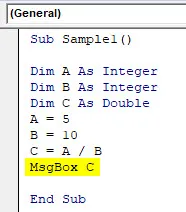
Étape 7: exécutez le code à partir du bouton Exécuter. Une fois que nous avons exécuté le code, nous obtenons le résultat suivant,
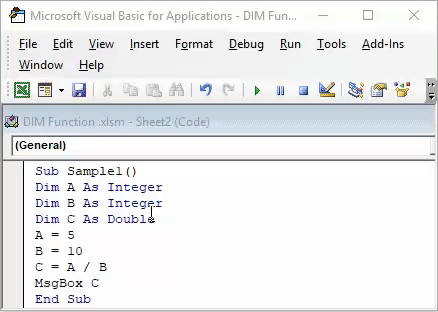
Nous avons maintenant la valeur exacte de C qui est 0, 5.
Excel VBA Dim - Exemple # 3
Utilisons une fonction DIM pour stocker des caractères signifie des chaînes.
Étape 1: accédez à l'onglet Développeur et cliquez sur Visual Basic pour ouvrir l'éditeur VBA.
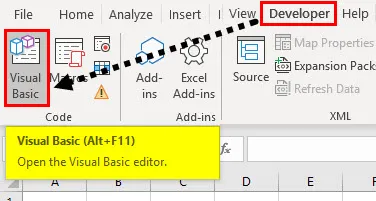
Étape 2: Dans la fenêtre du projet, cliquez sur la feuille 3 pour ouvrir la fenêtre de code.
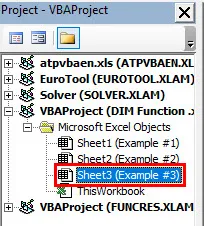
Étape 3: créer une sous-fonction pour commencer à écrire le code,
Code:
Sub Sample2 () End Sub
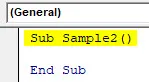
Étape 4: Déclarez une variable A comme une chaîne,
Code:
Sub Sample2 () Dim A As String End Sub
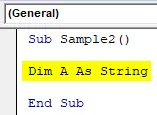
Étape 5: attribuez des valeurs aléatoires à A,
Code:
Sub Sample2 () Dim A As String A = "Anand" End Sub
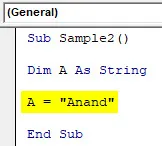
Étape 6: Affichez la sortie à l'aide de la fonction msgbox.
Code:
Sub Sample2 () Dim A As String A = "Anand" MsgBox A End Sub
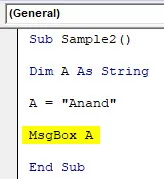
Étape 7: exécutez le code à partir du bouton d'exécution fourni et voyez le résultat,
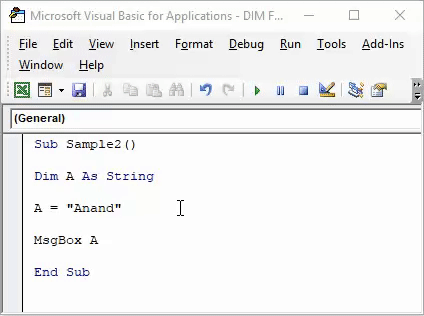
Explication de VBA DIM
DIM dans VBA est utilisé pour déclarer des variables comme différents types de données. Les variables peuvent être une seule variable ou un tableau que nous devons garder à l'esprit pour déclarer un type de données approprié afin d'obtenir une sortie correcte.
Par exemple, si notre sortie va être en String, nous devons déclarer la variable en String et si la sortie va être en décimales, puis déclarer la variable en double, etc.
Choses dont il faut se rappeler
Il y a quelques points dont nous devons nous souvenir à propos de DIM dans VBA:
- Excel pré-saisit le type de données tout en utilisant la fonction dim en utilisant les touches que nous utilisons.
- Pour des sorties de données spécifiques, les types de données appropriés doivent être déclarés pour obtenir le résultat souhaité.
- Une fonction dim est utilisée pour déclarer une seule variable ou un tableau.
Articles recommandés
Cela a été un guide pour Excel VBA Dim. Ici, nous avons discuté de la façon d'utiliser Excel VBA Dim avec quelques exemples pratiques et un modèle Excel téléchargeable. Vous pouvez également consulter nos autres articles suggérés -
- Utilisation de VBA TIMER dans Excel
- Façons d'utiliser l'indice de couleur VBA
- Excel VBA MsgBox | Excel Trick
- Exemples pour apprendre VBA Select Case